Como usar o FoxyProxy em navegadores? Guia definitivo 2025
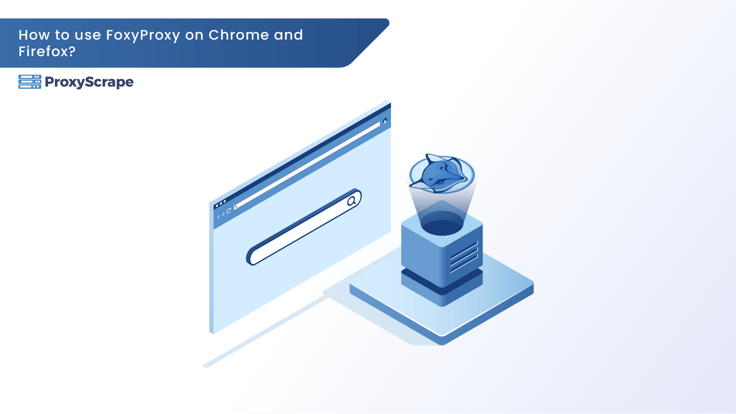
Como usar o FoxyProxy? Como eles são configurados em diferentes navegadores? Para obter respostas claras a essas perguntas. Continue lendo este artigo. De acordo com a StatCounter, o Chrome detém o maior número de usuários, com 65,8% de participação no mercado de navegadores. Ele é seguido por outros navegadores, como Edge, Firefox e outros. Esses dados deixam claro
Como usar o FoxyProxy? Como eles são configurados em diferentes navegadores? Para obter respostas claras a essas perguntas. Continue lendo este artigo.
De acordo com a StatCounter, o Chrome detém o maior número de usuários, com 65,8% de participação no mercado de navegadores. Ele é seguido por outros navegadores, como Edge, Firefox e outros. Esses dados mostram claramente que as pessoas estão confiando muito nos navegadores da Web para obter as informações que desejam. No entanto, apesar de tudo isso, há alguns sites que as pessoas não conseguem acessar devido a algumas barreiras geográficas ou de segurança. É aí que o proxies entra em cena. Os fornecedores do Proxy lançam seu produto proxy como uma extensão na Chrome Web Store para facilitar a acessibilidade. Este artigo se concentra na configuração de uma dessas extensões, como a extensão FoxyProxy, para acessar sites bloqueados.
Índice
- O que é um Proxy?
- Por que e como usar o FoxyProxy?
- Como usar o FoxyProxy com o Proxyscrape's Proxies?
- Leia também
- Perguntas frequentes
- Resumo
O que é um Proxy?
Todos os sistemas de computador da rede terão um endereço IP, assim como as pessoas têm seus endereços residenciais. Esse endereço IP identifica o sistema de forma exclusiva. Pode haver sites que não podem ser acessados de uma determinada região. Nesse caso, usamos o proxies que funciona como uma ponte entre o usuário e o servidor. O proxy envia a solicitação do usuário para o servidor em nome do usuário. Como o Proxy se comunica com o usuário e o servidor, o servidor não terá conhecimento da identidade do usuário (endereço IP). Os servidores Proxy também evitam que a rede privada sofra ataques cibernéticos. Proxy funciona
Por que e como usar o FoxyProxy?
O FoxyProxy ajuda os usuários a configurar navegadores da Web, como o Google e o Firefox, com servidores proxy . Ele simplifica o processo automatizando as configurações do proxy nos navegadores e alterna as conexões de rede de acordo com os padrões de URL.

Como usar o FoxyProxy
5 etapas simples
Como usar o FoxyProxy no Firefox?
Para configurar o FoxyProxy no Firefox, siga estas etapas:
- Abra o navegador "Firefox" ou faça o download e instale o Firefox, se não estiver disponível. Para instalar a extensão FoxyProxy, pesquise "FoxyProxy for Firefox" na guia de pesquisa
- Em seguida, clique na "extensão padrão do FoxyProxy" nos resultados da pesquisa. Ou acesse o FoxyProxy para Firefox. Em seguida, clique em Adicionar ao Firefox.

- Agora, você verá a janela pop-up que diz "FoxyProxy is added". Clique em OK nessa janela pop-up. Você encontrará o ícone do FoxyProxy à direita da barra de ferramentas do navegador. Clique nesse ícone e clique em opções na caixa de diálogo exibida.
- Clique em "Add" (Adicionar) na lista de opções que aparece no lado esquerdo da janela.

- Em seguida, uma guia chamada "Add Proxy" será aberta, conforme mostrado acima. Forneça qualquer título para o proxy , se necessário. Escolha qualquer tipo de proxy como HTTP, SOCKS4 ou SOCKS5 na lista suspensa de tipos de proxy .
- No endereço IP Proxy , use qualquer um dos endereços ProxyScrapegratuitos ou pagos proxies. Você pode usar o endereço IP gratuito proxy fornecido por ProxyScrape. Entre as ofertas, escolha o tipo proxy e use um dos endereços IP fornecidos por ProxyScrape. Digite o endereço IP (o IP 51.79.52.80:3080) e o número porta .
- Clique em Salvar.

- Agora, você pode ver o proxy recém-adicionado com botões como On, Edit e Patterns. Você pode editar ou fazer alterações no Proxy usando o botão Edit (Editar). Você também pode fornecer detalhes do padrão, como URLs, se necessário.
- Agora, ative o proxy no ícone da barra de ferramentas. Ou ative o proxy na caixa de listagem suspensa.

- Acesse a página What is My IP Address para verificar seu endereço IP. A página não poderá ser acessada ou não exibirá o endereço IP real de nosso sistema.

- Para desativá-lo, clique em Desativar ou Desligar o Firefox no ícone da barra de ferramentas.
Agora, acesse a página What is My IP Address (Qual é o meu endereço IP) e você poderá ver o endereço IP exibido ao desativar as configurações de proxy .
Como usar o FoxyProxy no Chrome?
Para configurar o FoxyProxy no Chrome, siga estas etapas:
- Abra o "navegador Chrome" ou instale o Chrome, se não estiver disponível.
- Para instalar a extensão FoxyProxy, pesquise FoxyProxy para a loja da Web do Chrome na guia de pesquisa ou na loja da Web do Chrome. Em seguida, clique na extensão padrão FoxyProxy nos resultados da pesquisa. Ou clique aqui para abrir o FoxyProxy para Chrome.
- Em seguida, clique em Adicionar ao Chrome.
Na caixa de diálogo, clique em Adicionar extensão. Em seguida, você encontrará um ícone de extensão no lado direito da barra de ferramentas. Clique nele e selecione a extensão FoxyProxy Standard
- Clique em Options (Opções).

- Na tela Proxy , clique no botão "Add new proxy" (Adicionar novo ).

- Agora, preencha os detalhes da configuração manual fornecendo o endereço IP e o número porta . Você pode usar qualquer um dos proxies gratuitos fornecidos por ProxyScrape. Em seguida, selecione o tipo de Proxy como SOCKS5 ou SOCKS4.
- Clique em Salvar.

- Você verá o proxy adicionado recentemente e o proxy padrão na página. Agora, clique no ícone na barra de ferramentas para selecionar e ativar o proxy.
- Em seguida, clique na opção Use this proxy for all URLs.

- Agora, acesse a página What is My IP Address para verificar seu endereço IP.
- A página não poderá ser acessada ou não exibirá o endereço IP real de nosso sistema.

- Para desativar isso, você pode clicar em Disable FoxyProxy no ícone da barra de ferramentas.
- Isso permitirá que você acesse a página What is My IP Address (Qual é o meu endereço IP) e você poderá ver o endereço IP exibido ao desativar as configurações do proxy .
Como usar o FoxyProxy com o Proxyscrape's Proxies?
Proxyscrape fornece servidores proxy gratuitos e pagos em todo o mundo. Eles fornecem serviços residenciais, dedicados e de data center proxy .
Residencial Proxy:
O proxies residencial é fornecido por um provedor de serviços de Internet (ISP) que permite acessá-lo como um usuário real de um determinado local. Isso será útil para acessar sites bloqueados geograficamente, como Netflix ou Youtube, que estão bloqueados em países específicos. Proxyscrape oferece 40 mil centros de dados proxies e 7 milhões de residências proxies que têm os seguintes recursos especiais:
- Nome de usuário e senha autenticados
- Pode selecionar países em todo o mundo.
- Fornece HTTP e HTTPs proxies
- Conexões simultâneas
- Conexão traseira residencial rotativa proxies.
Você pode selecionar qualquer um dos planos residenciais proxies que atendam às suas necessidades.
Dedicado Proxy:
Os endereços proxies dedicados também são conhecidos como proxies privados, que são usados por um único usuário. Quando um usuário precisa de um endereço IP por um longo período, ele acaba optando pelo proxies dedicado. Você pode escolher qualquer plano proxy dedicado que atenda às suas necessidades.
Premium Proxy:
Proxyscrape também fornece um data center estático rápido proxies que vem com recursos como
- Fornece até 50.000 HTTPs e SOCKS5 data center proxy.
- Lista de permissões de até 3 IPs
- Largura de banda ilimitada
- Conexões simultâneas ilimitadas
Verifique o preço do nosso Premium proxies.
Grátis Proxies:
Proxyscrape fornece proxies gratuito de todos os tipos, como HTTP, SOCKS4 e SOCKS5. Para usar o proxies gratuito, navegue até a guia freebies na página inicial. O Proxyscrape permite que os usuários se conectem ao proxies de qualquer país do mundo. Escolha qualquer tipo e faça o download da lista proxy para usar.
Leia também
Teste um servidor usando Proxy
Perguntas frequentes
Perguntas frequentes:
1. Como usar o FoxyProxy no Chrome e no Firefox?
2. O que são padrões de URL nas configurações do site proxy ?
3. Podemos desativar um proxy depois de adicioná-lo à ferramenta FoxyProxy?
Resumo
Proxy Os servidores FoxyProxy atuam como intermediários entre os usuários e o servidor para acessar os sites protegidos. Os servidores Proxy solicitam dados dos sites bloqueados geograficamente ou protegidos em nome dos usuários, ocultando seus endereços IP. O FoxyProxy é uma ferramenta avançada de gerenciamento proxy que se conecta aos navegadores para aumentar suas capacidades de conexão proxy. Você pode usar a extensão do FoxyProxy para instalar, configurar e gerenciar o proxies. Espero que este artigo o ajude a descobrir como usar o FoxyProxy como uma ferramenta de gerenciamento do proxy .